Cách sửa lỗi mất quyền Admin trên Windows 7, 8, 8.1, 10
Việc bị mất quyền Admin trên Windows 7, 8, 8.1, 10 không phải hiếm gặp, nhất là với những máy tính truy cập không an toàn, vào các địa chỉ web lạ khiến bị virus và bị mất quyền truy cập. Khi đó bạn sẽ không được sử dụng quyền cao nhất trên máy tính. Hướng dẫn sau đây sẽ giúp bạn sửa lỗi mất quyền Admin trên Windows 7, 8, 8.1, 10.
Bài viết liên quan
- Cách xử lý Windows 10, win 8.1 mất quyền Admin
- Sửa lỗi mất biểu tượng pin trên Windows 10, 7, 8.1
- Chạy CMD với quyền Administrator trên Windows 7, 8, 8.1, 10
- Phân quyền Admin cho User trong Win 7. 8.1, 10
- Cách sửa lỗi “Limited Internet” trên Windows 10, 8.1, 8, 7
Khi bạn bị mất quyền Admin trên Windows 7, 8, 8.1, 10 đồng nghĩa với việc bạn chỉ được sử dụng tài khoản Guest mà thôi. Mà với tài khoản Guest thì các tính năng rất bị bạn chế, quyền cài đặt các phần mềm lên trên máy tính sẽ bị giới hạn lại. Ngoài cách đơn giản nhất là cài lại Win ra thì vẫn có cách giúp bạn sửa lỗi mất quyền Admin trên Windows 7 iso, 8, 8.1, 10.
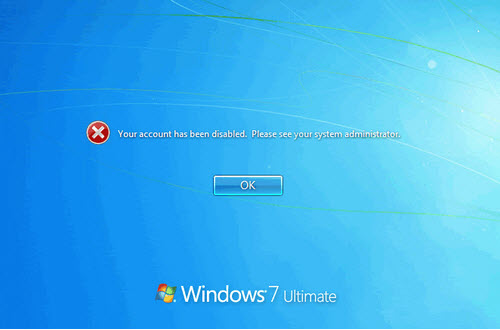
Sửa lỗi mất quyền Admin trên Windows 7, 8, 8.1, 10
Nghiêm trọng hơn nếu bạn bị mất quyền Admin trên Windows 7, 8, 8.1, 10 thì sẽ không thể sử dụng một số tính năng cao cấp như mở CMD trong Win 10 bằng quyền admin để truy cập sâu vao các tùy chỉnh khi cần thiết, hoặc cũng có thể là các Registry cần sự đồng ý của hệ thống. Chính vì lý do đó mà chúng ta cần phải khắc phục ngay lỗi mất quyền Admin trên Windows 7, 8, 8.1, 10 ngay nhé.
Sửa lỗi mất quyền Admin trên Windows 7, 8, 8.1, 10.
Lưu ý: Phương pháp thực hiện trên áp dụng cho tất cả các phiên bản Windows, vì thế bạn cũng có thể áp dụng để sửa lỗi mất quyền Admin trên Windows 7, 8, 8.1, 10,
Bước 1: Đầu tiên bạn ấn tổ hợp phím Windows + R sau đó nhập “Lusrmgr.msc” để truy cập vào Local Users and Groups.
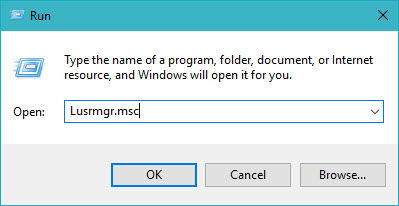
Bước 2: Trong Local Users and Groups tiếp tục click chọn Users >Administrator >Properties.

Bước 3: Trong Administrator Properties, bỏ tích chọn Account is disabled sau đó OK.
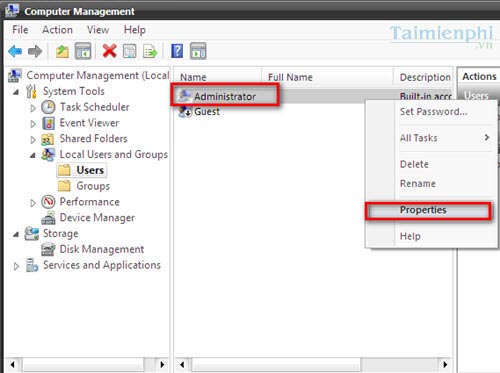
Sau đó bạn tiến hành khởi động lại máy để xem lỗi mất quyền Admin trên Windows 7, 8, 8.1, 10 đã được khắc phục chưa nhé.
Trong trường hợp cách trên không hiệu quả, các bạn có thể tiến hành theo các cách sau, xin lưu ý là cách này giành cho người có chút ít kiến thức về máy tính:
– Một USB có dung lượng lớn hơn 2GB, tốt nhất chọn loại 8GB.- Bộ cài Hiren Boot để tạo usb hiren boot, bạn có thể tải bộ cài mới nhất tại đây:tải Hiren Boot.- Bộ cài phần mềm tạo usb boot Grub4dos: tải Gub4dos.
– Hướng dẫn tạo USB boot với Hiren boot được hướng dẫn chi tiết bởi friend.com.vn.
Bước 1: Sau khi tạo USB boot với Hiren boot xong xuôi, hãy kết nối USB vào chế độ Boot như thông thường và chọn chế độ Mini Windows 7 Portable.
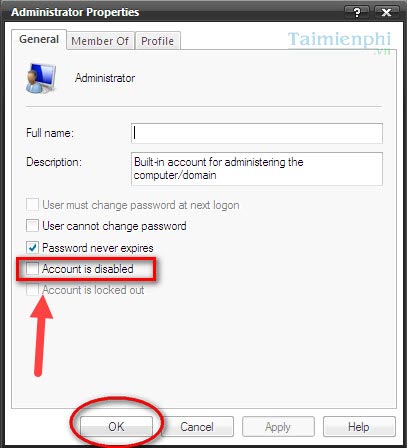
Bước 2: Trong Windows 7 Mini bạn lựa chọn khay Menu như trong hình rồi vào Password >Admin Password Resetter, trong phần này sẽ giúp bạn kích hoạt lại tài khoản Admin với password được thiết lập lại.
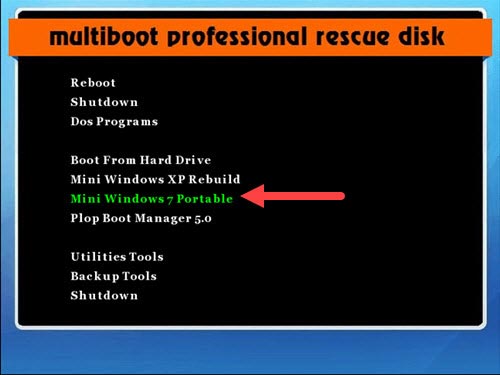
Bước 3: Lựa chọn hệ điều hành thích hợp, ở đây hỗ trợ các phiên bản Windows như Windows 7, 8, 8.1 và Windows 10 rồi lựa chọn tài khoản là Administrator nhé.
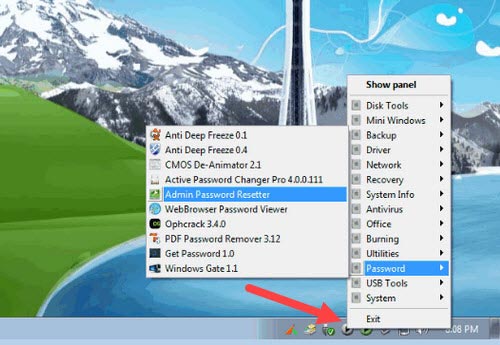
Bước 4: Sau khi Reset xong, bạn ấn tiếp OK để xác nhận.

Bước 5: Thêm một lần nữa hệ thống sẽ xác nhận lại nữa, bạn chọn YES.
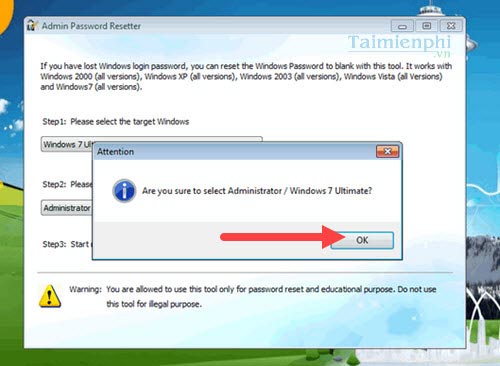
Bước 6: Khi có thông báo Password is reset succcesfully, công việc đã hoàn tất, lúc này bạn hãy khởi động lại máy nhé.
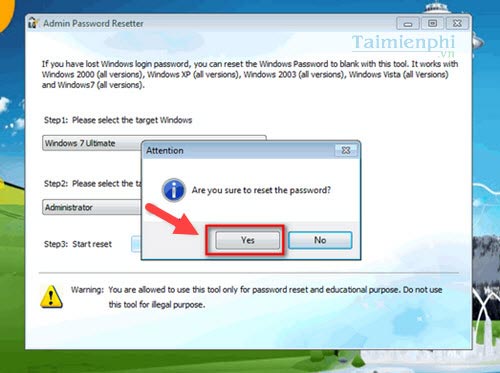
Bước 7: Truy cập lại vào Local Users and Groups, lựa chọn tài khoản Guest >Properties.
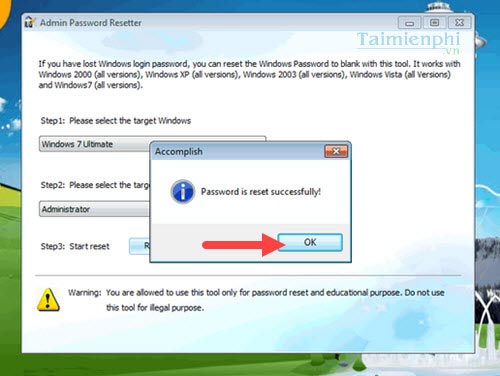
Bước 8: Tích vào Account is Disable để tắt tài khoản này đi, như vậy máy bạn sẽ mặc định là tài khoản Administartor vừa reset lại xong nhé.
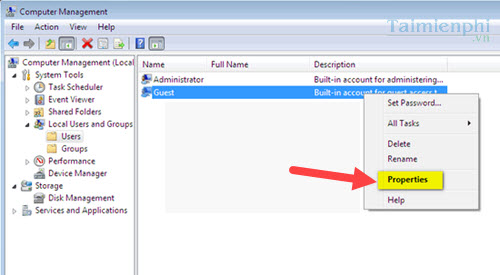
Với hướng dẫn trên friend.com.vn hy vọng bạn sẽ sửa mất quyền Admin trên Windows 7, 8, 8.1, 10 thành công, giúp lấy lại được quyền cao nhất trong Windows. Sau khi lấy lại được quyền rồi, những vấn đề như lỗi Access Denied trên Windows 10 cũng sẽ rất dễ xử lý vì nếu bạn muốn sửa lỗi Access Denied trên Windows 10 chắc chắn cần phải có quyền Administrator.
- Share CrocoBlock key trọn đời Download Crocoblock Free
- Cung cấp tài khoản nghe nhạc đỉnh cao Tidal Hifi – chất lượng âm thanh Master cho anh em mê nhạc.
- ̛ Đ ̂̉ ̛̉ ̣ ̉
- Hướng Dẫn Cách Cài Win 7 64Bit Trên Nền 32Bit Lên 64Bit, Làm Thế Nào Để Cài Win 7 64
- Hướng dẫn cách chèn overlays vào ảnh bằng Picsart trên máy tính
- Thuốc Boganic: Công dụng, cách dùng và những lưu ý quan trọng
- Cách in ảnh trên máy tính đẹp chi tiết nhất
Bài viết cùng chủ đề:
-
Mua xe trả góp Winner X với thủ tục, lãi suất vay mới nhất 2021
-
Cách cài Kali Linux trên VMware cực dễ, có GUI – QuanTriMang.com
-
Cách tối ưu card màn hình Nvidia để chơi game mượt hơn, đã hơn – Thegioididong.com
-
Hướng dẫn cài hình nền cho điện thoại Android
-
Top quán beer bình dân cực chill tại Sài Gòn (update 6/2020) – ChuduInfo
-
Bảng giá máy tính Casio mới nhất 2021 cho học sinh, sinh viên tham khảo | websosanh.vn
-
Top 20 theme đẹp và độc dành cho điện thoại Android [Cập nhật]
-
Tại sao web hiển thị tiếng Pháp trên Chrome hay Firefox, làm sao khắc phục?
-
Cách cài báo thức trên laptop, máy tính cực dễ
-
Bạn có biết học ngành kinh tế quốc tế ra làm gì hay không?
-
Antivirus cho Windows Server, 4 phần mềm tốt nhất và bắt buộc phải có trong năm 2019 – Danh Võ
-
Các công cụ quét virus online trực tuyến miễn phí – QuanTriMang.com
-
HƯỚNG DẪN CÀI ĐẶT SOLIDWORKS 2014 | DẠY SOLIDWORKS
-
Việc làm thêm tại nhà: 8 website làm online uy tín không cần vốn
-
Máy khoan vặn vít dùng pin Bosch GSR 1000 10.8V – Giới thiệu
-
Top 5 sạc dự phòng tốt nhất – chất lượng giá rẻ năm 2018 – Tin tức máy chiếu

